word中给八角星添加红色渐变和三维样式
1、打开word2007,进入其主界面中;

2、点击插入,选择形状工具,攀良在星与旗帜中点击八角星;
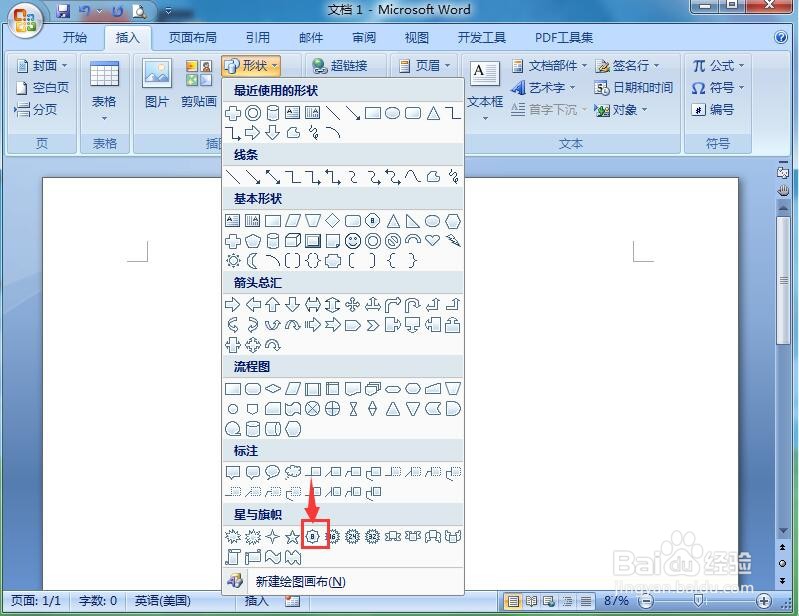
3、按下鼠标左键不放,拖动鼠标,画出一个八角星耻蹲侧;

4、点击形状填泛珠充,选择红色;
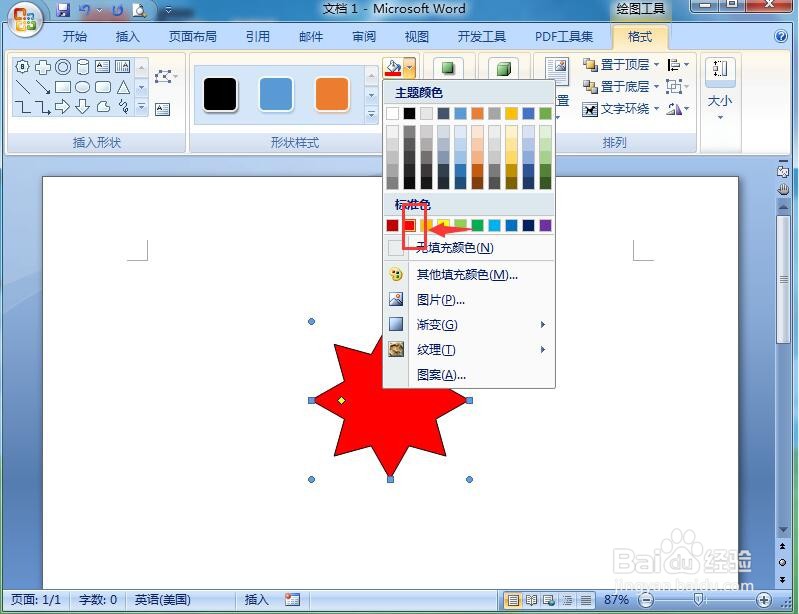
5、点击渐变,选择中心辐射;
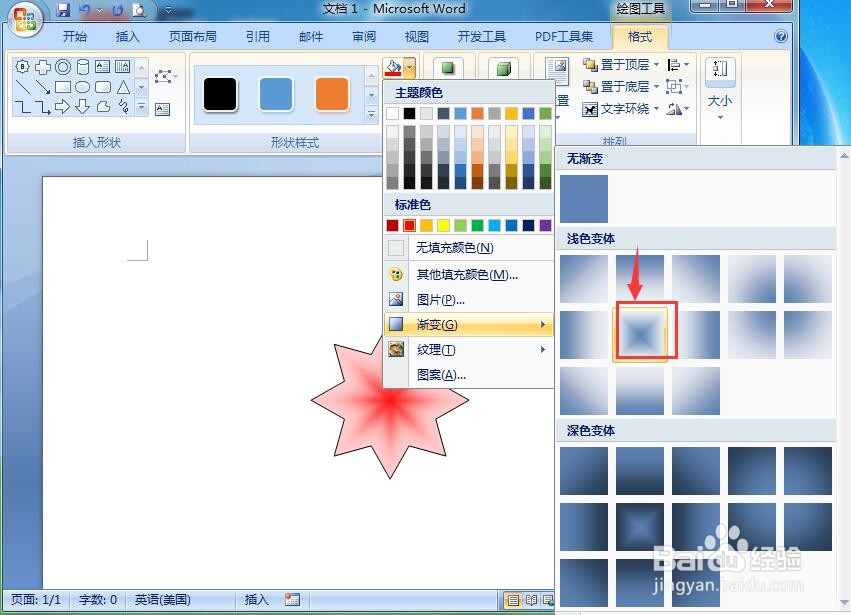
6、点击三维效果,选择三维样式8;
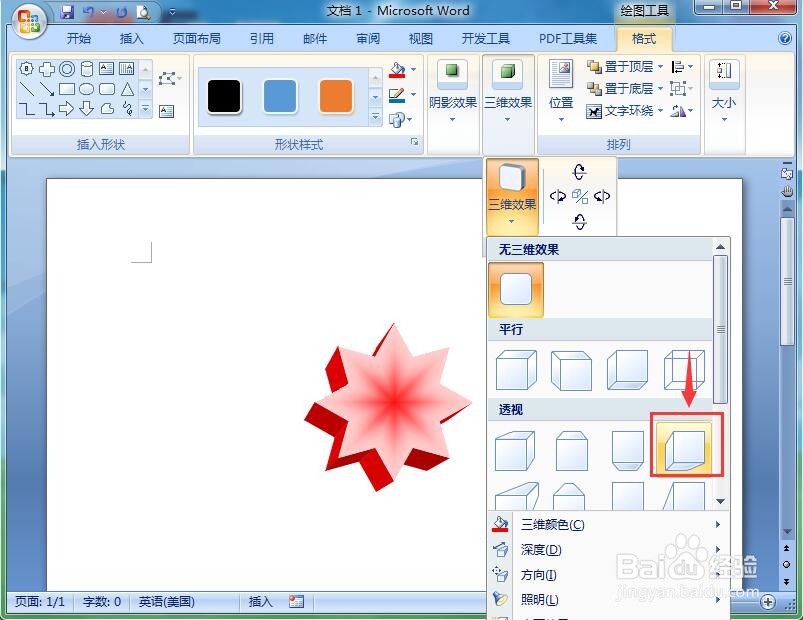
7、我们就在word中给八角星添加上了红色渐变和三维样式。
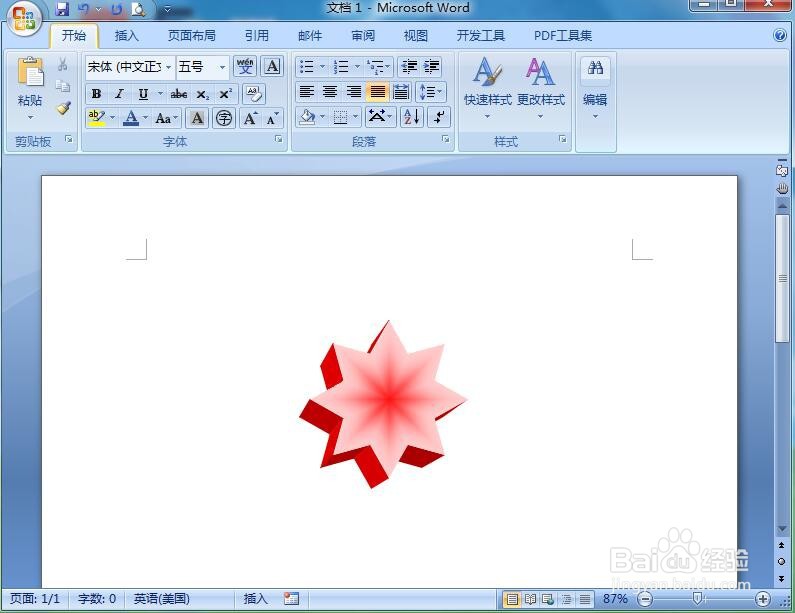
声明:本网站引用、摘录或转载内容仅供网站访问者交流或参考,不代表本站立场,如存在版权或非法内容,请联系站长删除,联系邮箱:site.kefu@qq.com。
阅读量:146
阅读量:72
阅读量:32
阅读量:112
阅读量:24